
När du berättar för dina barn är det dags för sängen,de kommer att driva den gränsen så mycket som möjligt. Men varför inte låta en "bouncer" för sängtid verkställa dina regler genom att automatisera dina barns rutin med Stringify och dina smarta lampor?
RELATERAD: Hur man använder Stringify för galna kraftfull hemmeautomation
Stringify är ett kraftfullt automatiseringsverktyg som låterdu binder alla dina smarta prylar och onlinetjänster tillsammans. Om du aldrig har använt den förut, kolla in vår primer på den och kom sedan tillbaka hit för att bygga Flow.
Som exempel kommer vi att använda Alexa,Philips Hue och Timer Things. Vårt flöde kommer att kunna starta en timtidstimer med ett röstkommando till Alexa. Timern dämpar dina barns ljus lite femton minuter före sänggåendet och dimmar dem ännu mer fem minuter före sänggåendet. När timern är igång kommer lamporna att slockna helt.
Vi ställer in detta flöde för att bara trigga när duaktivera den. Detta innebär att du kan låta dina barn stanna uppe senare på vissa nätter utan att kasta bort rutinen. Om du vill hålla dig till ett styvt schema kan du dock ersätta Alexa-utlösaren med en datum & tid-trigger och ställa in detta flöde så att det alltid aktiveras vid samma tid varje veckonatt.
För att komma igång öppnar du Stringify-appen, knackar på den runda pluss-knappen längst ner och väljer sedan "Skapa ett nytt flöde" från popup-listan.


Överst klickar du på "Name your flow" och ge det ett namn.


Klicka sedan på plussymbolen längst ner på skärmen för att lägga till dina saker.

Välj Alexa (eller Google Assistant, om du föredrar det), ditt barns smarta ljus och en timer. När du har valt alla klickar du på Lägg till längst upp till höger på skärmen.

Dra tillbaka Alexa Thing ut på rutnätet på rutnätet. Klicka sedan på inställningsutrustningen som kikar ut bakom Alexa-ikonen.

I listan över triggers finns det bara ett objekt: ”Be Alexa att köra ett flöde.” Klicka på det och ge ditt Flow en unik aktiveringsfras. I vårt exempel använde vi "tid för sängen." När du vill aktivera ditt Flow med ett röstkommando, säger du "Alexa, berätta Stringify tid för sängen." Du kan ställa in ett identiskt röstkommando med Google Assistant om du har Google Home eller vill använda röstkommandot på din Android-telefon istället.


Tillbaka på rutskärmen drar du din nyans- (eller annat) -ljus och timer-åtgärder ut på rutnätet i kolumnen bredvid Alexa, som visas nedan. Klicka på inställningsväxeln bredvid Hue-åtgärden.

Välj "Slå på en färg från listan över åtgärder." Tryck sedan på Vita längst upp på nästa skärm. Välj en färgtemperatur och ljusstyrka för ditt ljus och tryck sedan på "Spara".


Tillbaka på rutskärmen klickar du på inställningsväxeln bredvid din Timer-åtgärd.

Klicka på åtgärden "Starta timer" under listan över triggers.

Peka på nedräkningsrutan, ställ in timern på tiominuter och tryck sedan på Spara. Vi kommer att starta ytterligare en timer i fem minuter efter att den här är klar i totalt femton minuters nedräkning till sänggåendet. Du kan justera dina timrar efter behov för din rutin.


Tillbaka på rutskärmen är det dags att börjaskapa ditt flöde. Dra från Alexa-ikonen till Timer-ikonen för att skapa en länk. Dra sedan från nyansikonen till den gula cirkeln i den första länken du just skapade. Resultatet ska se ut som den andra bilden nedan. Detta kommer att göra att Alexa-triggeren aktiverar både nyansljuset och timern på en gång.


Nu är det dags att lägga till några fler åtgärder. Tryck på pluss-knappen längst ner, välj sovrumslampan och Timer-saker precis som du gjorde tidigare och dra dem sedan till ditt rutnät så att de är ordnade som bilden nedan visar. När du har lagt till dem i ditt rutnät klickar du på inställningsväxeln för den nya Hue light-åtgärden.

RELATERAD: Konstgjort ljus förlorar din sömn och det är dags att göra något åt det
Välj "Slå på till en färg" i listan överhandlingar. Tryck igen på "Vita" och välj färgen för ditt ljus. Den här gången ställer du emellertid ljuset på 30% ljusstyrka. Detta kommer att vara dina barns ledtråd att de börjar avveckla. Plus ett ljusare, varmare ljus hjälper dem att sova lättare i sömn än säga ett starkt blått ljus. När du är klar trycker du på "Spara".


Tillbaka på rutskärmen klickar du på inställningsväxeln bredvid den andra timeraktionen.
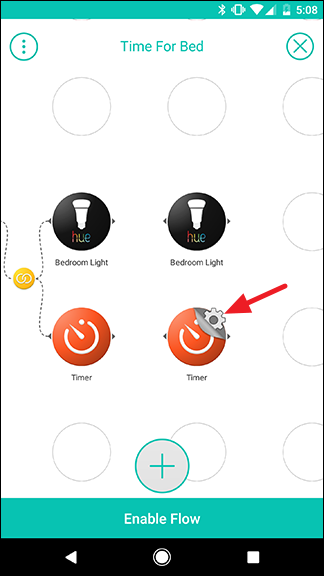
Välj åtgärden "Starta timer", precis som tidigare. Den här gången ställer du in timern i fem minuter. Klicka på "Spara" när du är klar.

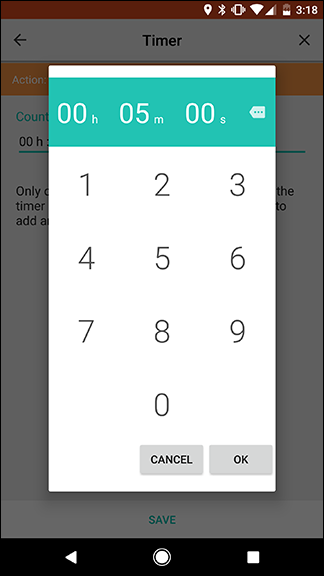
Anslut den första timern bakåt på rutskärmenåtgärd till den andra nyansåtgärden genom att svepa mellan dem. Dra sedan från den andra Timer-åtgärden till den gula länken du just skapade, som visas med pilarna i bilden till vänster. Resultatet ska se ut som bilden till höger.


För att täcka det hela kommer vi att lägga till ytterligare en nyans-action. Klicka på plus-ikonen längst ner och lägg till sovrumsljuset som precis som du har gjort tidigare. Dra det till rutnätet bredvid din andra timer, som visas nedan. Klicka sedan på inställningsväxeln bredvid den nya Hue-lampan.

Den här gången väljer du "Stäng av ljuset" från handlingslistan. Det borde ge dina barn en ganska stark indikation på att det är dags att sova. Klicka på "Spara" på nästa skärm.


Dra tillbaka från rutan på rutnätet från den andra timer till den senaste Hue-åtgärden för att ansluta dem. Slutresultatet ska se ut som bilden till höger.


Slutligen, tryck på "Aktivera flöde" för att aktivera hela saken och äntligen få dina barn att sova.

Nu, när du vill starta dina barns sänggående rutin, bara skrik "Alexa, berätta Stringify tid för sängen," och dina barn kommer att ha femton minuter innan det tänds.







